内容提要:ps去除图片上的文字的水印方法有很多种,本文我们使用PS内容识别功能来去除图片文字水印的技巧方法讲解。
我们因为各种需求,会经常在网上下载一些素材图片,是带水印的。此时,我们就会用到ps去除文字水印的一些方法来应对。
比如下面这张图,也是本文的案例图。墙上有大大的一排英文字母:LEJOYVI5ION,想用PS软件把这排字去掉,你会吗?

最终 ps去除图片上的文字的水印之后的效果图如下:

本文分享的是ps去水印内容识别方法来完成。Photoshop中有一个十分出色的工具,内容识别填充。这个工具有何用途呢?它是用来填充的,利用选区周围综合性的细节信息来创建一个填充区域,从图片的选区中替换或者移除不需要的物体。
大概操作方法:先打开素材图片【ctrl+o】,复制图层【ctrl+j】,单击工具箱中的矩形选框工具,框选水印文字,如下图所示。
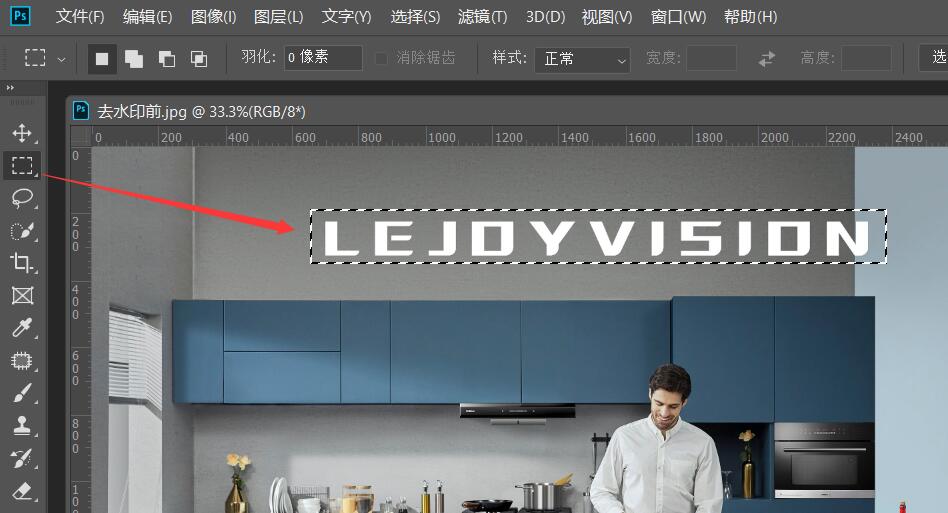
按【shift+f5】,选择【内容识别】填充,如下图所示。这样就可以将文字去掉。
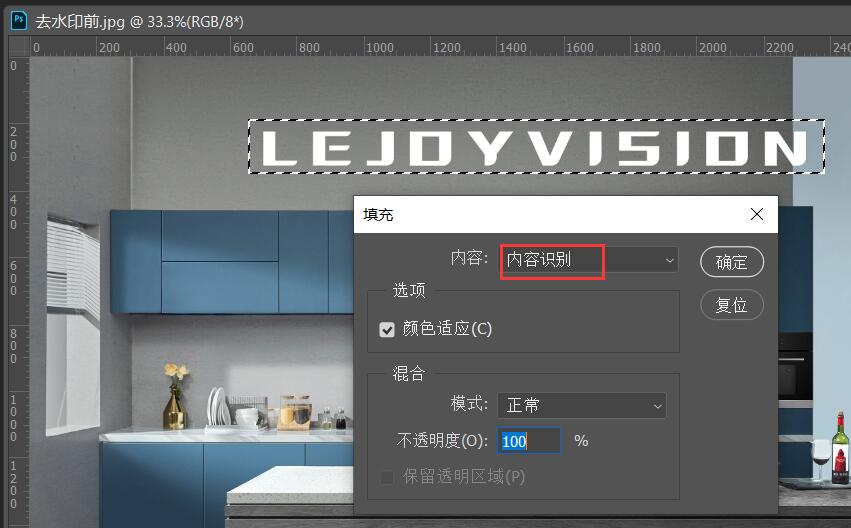
本文完整详细的操作方法,请观看林老师为大家录制的视频教程,点击链接播放:v.qq.com/x/page/k32547rvcy5.html
ps去除图片文字的方法,有多种多样。说简单也简单,说难也难。有的水印几秒钟搞定,有的水印要一两个小时。不论是PS小白,还是PS高手,只要是PS去水印问题,在林老师的《全套去水印视频教程》里面都有讲解,比如常用的:
①裁剪法:适合处理水印在边缘上的图片
②定义图案法:适合处理水印背景上纹理有规律的图片
③拉伸法:适合处理水印背景是单色或者是渐变色的图片
④借图法:适合处理有与水印背景相似或者一致图案的图片
⑤内容识别填充法:适合处理水印被相似图案包围的图片
⑥透视点法:适合处理明显透视特征的图片
全套完整的PS去水印课程,扫码观看:








